Photoshop打造古典黄灰色外景美女照片
发布时间:2015-05-12 来源:查字典编辑
摘要:教程介绍淡雅的古典色图片的调色方法。大致过程:先分析好素材图片的色彩构成,然后用调色工具有针对性的把各颜色转为想要的淡色,后期再微调一下细节...
教程介绍淡雅的古典色图片的调色方法。大致过程:先分析好素材图片的色彩构成,然后用调色工具有针对性的把各颜色转为想要的淡色,后期再微调一下细节及人物部分颜色即可。
三联推荐:photoshop7.0迷你版免费下载 | Photoshop CS5 中文免费下载 | photoshop免费下载
原图

<点小图查看大图>
最终效果

<点小图查看大图>
1、打开原图素材,创建可选颜色调整图层,对绿,中性色进行调整,参数设置如图1,2,效果如图3。这一步把主色转为黄褐色。
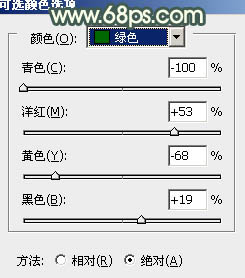
<图1>

<图2>


